如何在win10系统中让u盘拒绝访问?当我们不希望u盘被打开访问的时候应该怎么做?和过去很多读卡器一样,我们都可以通过硬件开关开启禁止写入只读模式,但是u盘需要通过系统中的设置来实现。
在本文中,边肖将与您分享让u盘拒绝访问的操作方法!
win10系统拒绝访问u盘的方法:
方法1:
1.请打开Windows资源管理器,找到USB设备,右键单击并选择“格式化”选项。
2.在格式化u盘的操作过程中,注意格式化的文件系统格式是NTFS,尤其是文件格式不正确的情况下。
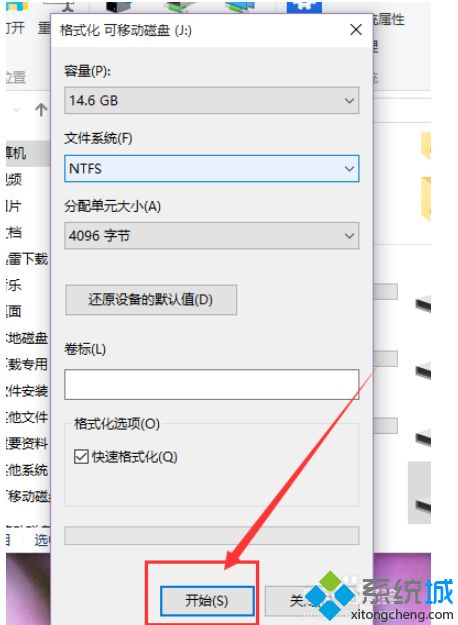
3.USB设备格式化后,我们需要右击设备,然后选择“属性”设置,然后开始配置USB设备的属性。
4.进入USB设备属性页后,点击“安全”选项卡,然后开始设置USB设备的安全选项,点击“编辑”按钮,如上图所示。
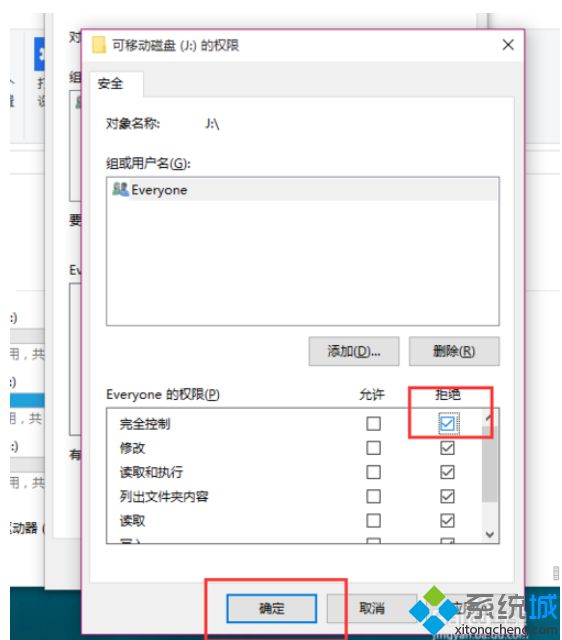
5.在编辑访问权限的过程中,单击“全部拒绝”,然后保存u盘的设置。设置好USB设备后,单击确定按钮。接下来,我们只需要尝试双击u盘,就会弹出“拒绝访问”的信息。
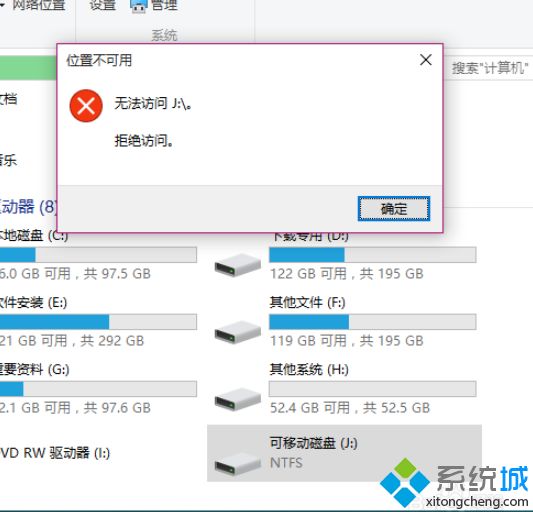
方法二:
u盘只能读不能写设置。
1.当然,我们平时也需要在u盘上设置可读权限,因为毕竟我们要访问u盘上的数据,那么应该怎么做呢?其实很简单。我们只需要在权限管理页面将“写”权限设置为拒绝即可。
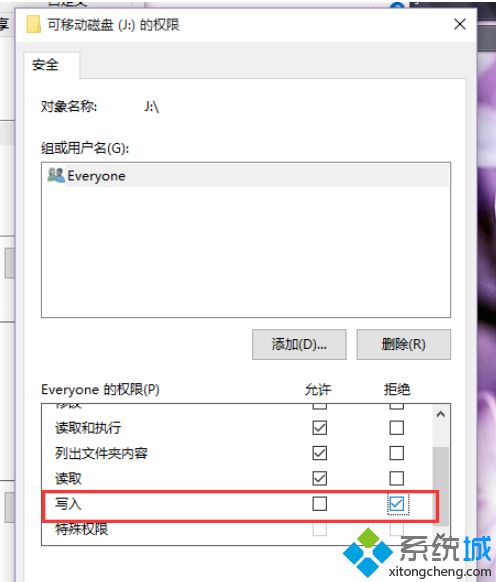
2.接下来我们可以尝试在u盘里写一个文件,然后页面会提示“目标访问权限被拒绝”的信息。
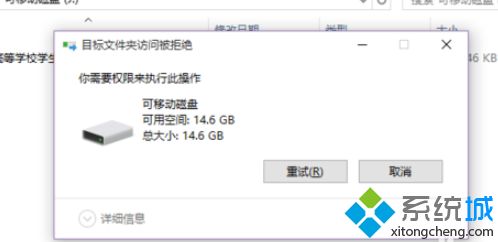
方法三:
使用第三方软件修改
1.除了在简单的文件权限管理中设置,我们还可以使用其他第三方软件来设置u盘的读写权限,比如金山u盘杀毒软件,在软件界面点击“高级设置选项”。
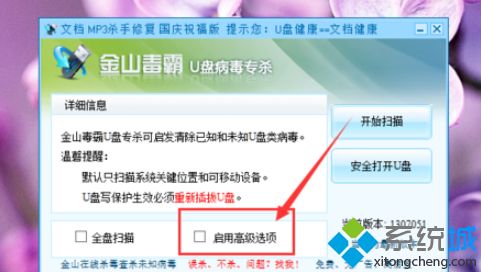
2.接下来,在打开的页面设置中,点击选择“禁止u盘写入任何文件”。执行确定按钮后,可以方便地禁止u盘写入文件的操作。
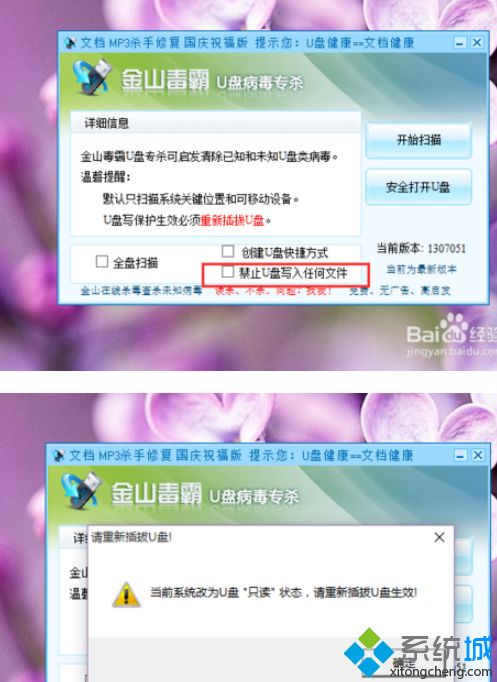
3.接下来我们还是尝试在u盘中写入一个文件,页面会提示“u盘写保护,无法复制到文件中”。
4.如果想取消u盘的写保护,只需要再次点击u盘的写保护权限,再次拔出u盘后就可以继续写文件了。
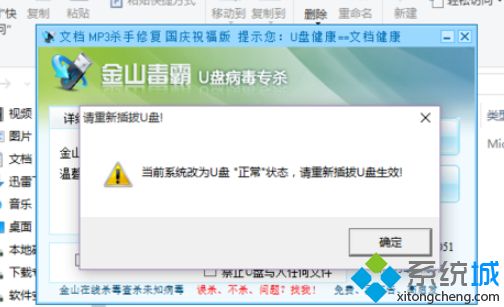
以上介绍的是win10系统设置中拒绝访问u盘的方法。不知道大家有没有学过。如果你遇到这样的问题,可以按照边肖的方法自己尝试一下,希望能帮你解决问题。谢谢大家!
免责声明:本站所有文章内容,图片,视频等均是来源于用户投稿和互联网及文摘转载整编而成,不代表本站观点,不承担相关法律责任。其著作权各归其原作者或其出版社所有。如发现本站有涉嫌抄袭侵权/违法违规的内容,侵犯到您的权益,请在线联系站长,一经查实,本站将立刻删除。
本文来自网络,若有侵权,请联系删除,如若转载,请注明出处:https://www.freetrip88.com/baike/294197.html
